Favicon - ikonka w pasku
- Ilość pobrań: 6860
- Pobierz darmową aplikacje
- Wymagania: SOTESHOP 8.0.6
- Instrukcja: Instalacja dodatku
Dodaj obrazek favicon.ico, symbol Twojego sklepu internetowego w przeglądarce za pomocą aplikacji Favicon. Ta mała ikona poprawi identyfikację marki Twojego serwisu oraz pozwoli się wyróżnić, przez co sklep będzie bardziej rozpoznawalny przez klientów. Wszystkie znaczące firmy korzystają z favicon.
Dodanie ikony favicon w sklepie internetowym
- Wejdź na stronę aplikacji w panelu administracyjnym => Aplikacje=> Favicon
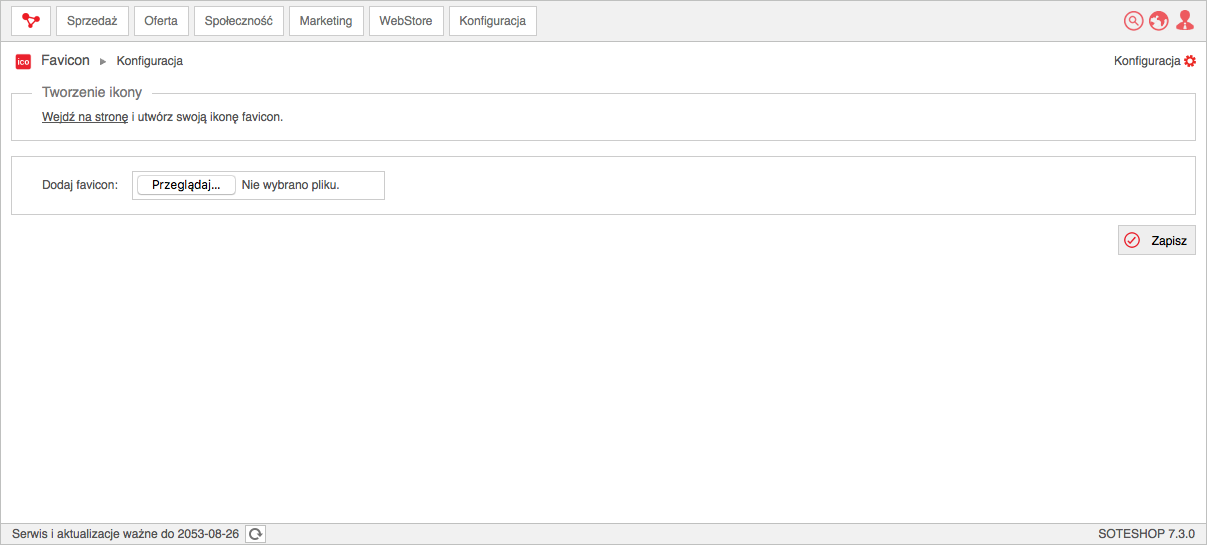
- Dodaj ikonę favicon.ico,
Plik musi mieć rozszerzenie .ico
- Naciśnij przycisk Zapisz.
Po dodaniu ikonki wyświetli się ona w aplikacji w panelu administracyjnym. Istnieje możliwość zmienienia jej w późniejszym czasie.
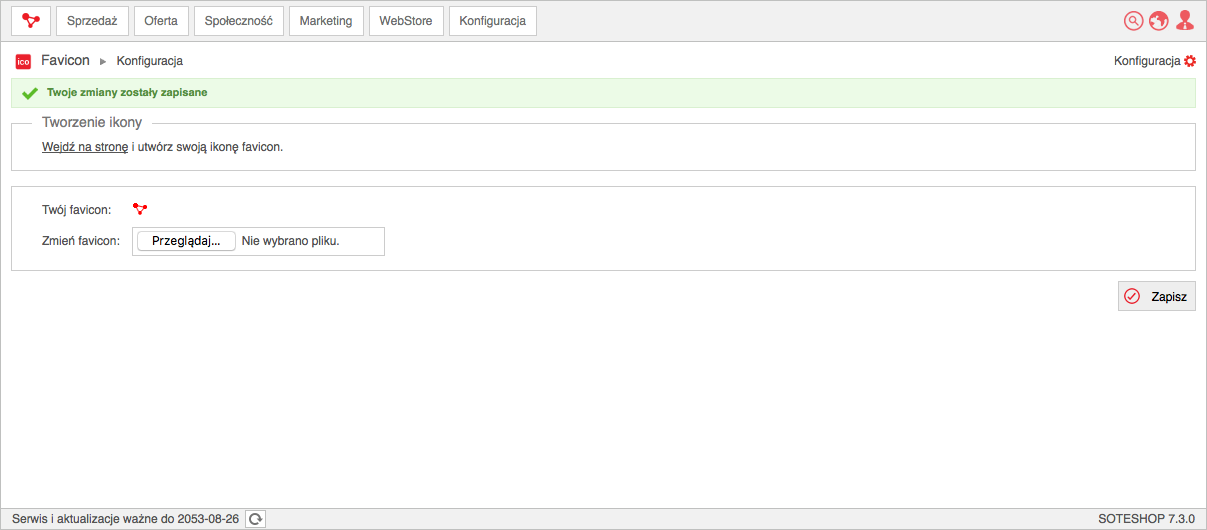
Czasami zdarza się, że ikonka nie pojawia się od razu w przeglądarce. Zależne jest to ustawień pamięci podręcznej przeglądarki. W takim przypadku należy odświeżyć pamięć podręczną kombinacją przycisków CTRL + SHIFT + R (na komputerach z systemem Mac OS kombinacja przycisków CMD + SHIFT + R), bądź zrestartować przeglądarkę.
![]()
Jak stworzyć ikonę dla sklepu?
W sieci dostępnych jest kilka serwisów, które pomagają w tworzeniu ikonki. Ciekawym rozwiązaniem jest strona favicon.ico Generator. Daje ona możliwość stworzenia favicon od A do Z.
![]()
Ikonkę można stworzyć od podstaw lub zaimportować zdjęcie np. logo swojego sklepu. Należy pamiętać, że favicon jest kwadratem. Można również wybrać obrazek dla swojego sklepu z gotowych już projektów. Większość z nich jest oparta na otwartej licencji.
- Narysuj swoją ikonę (wybierz kolor, przejrzystość, klatki animacji) lub wgraj obrazek poprzez opcję Import Image,
- Naciśnij przycisk Download Favicon i zapisz ikonę na dysku lokalnym,
- Wgraj ikonę do swojego sklepu.